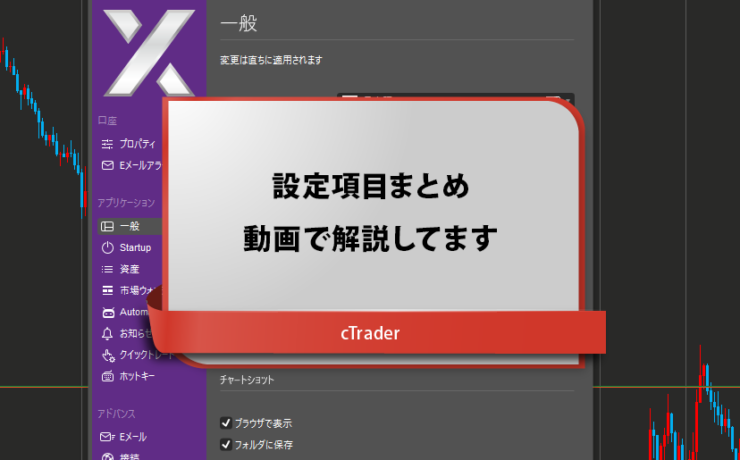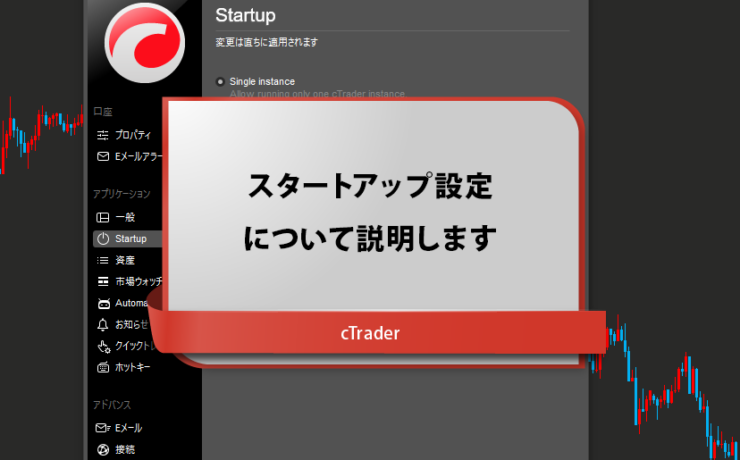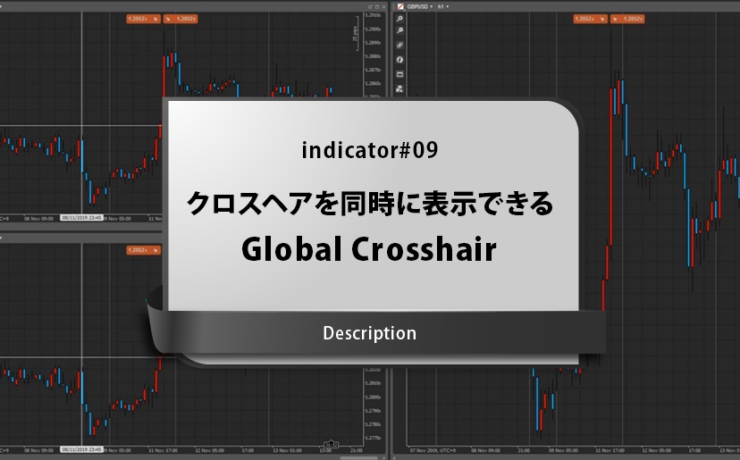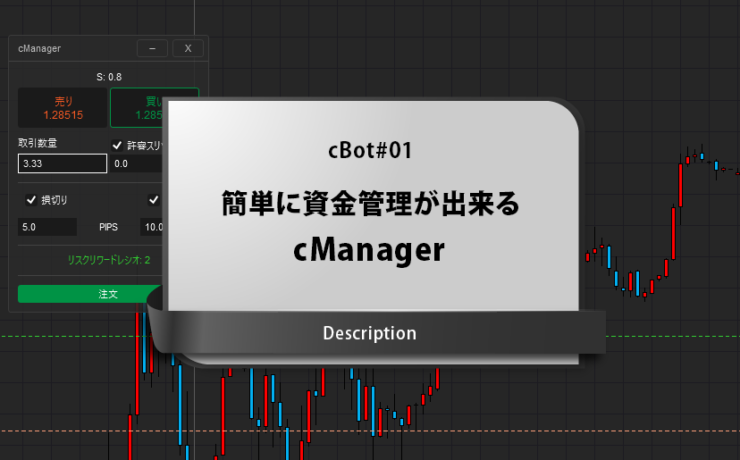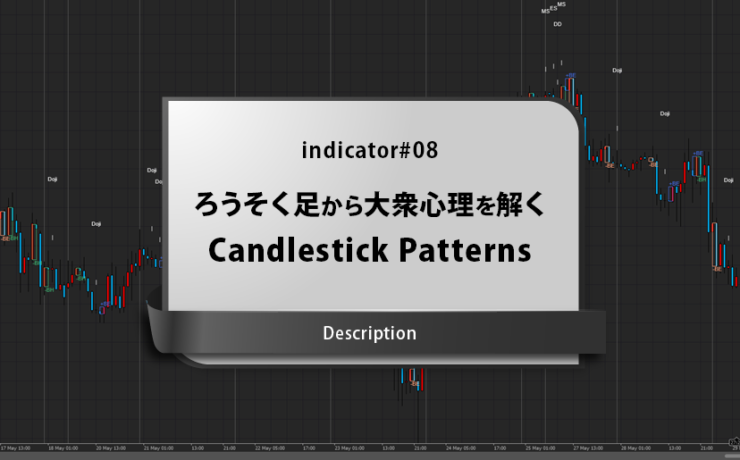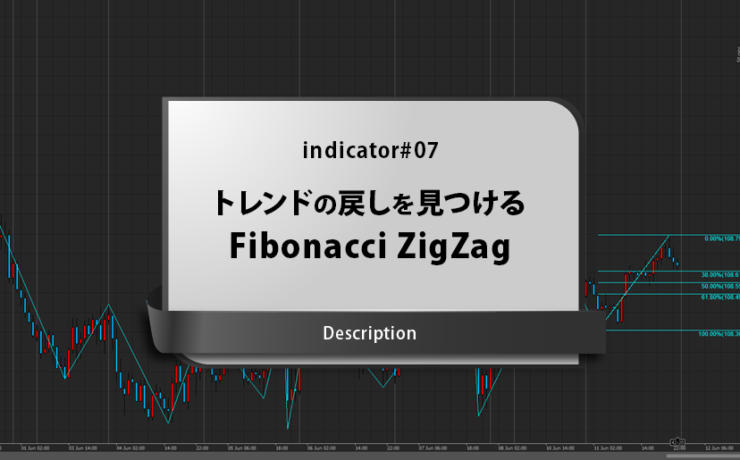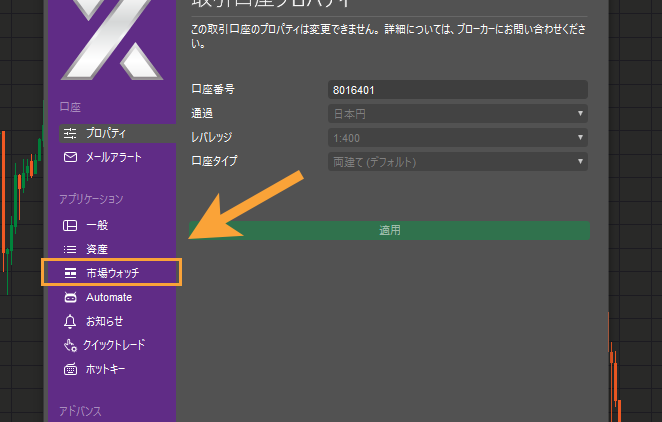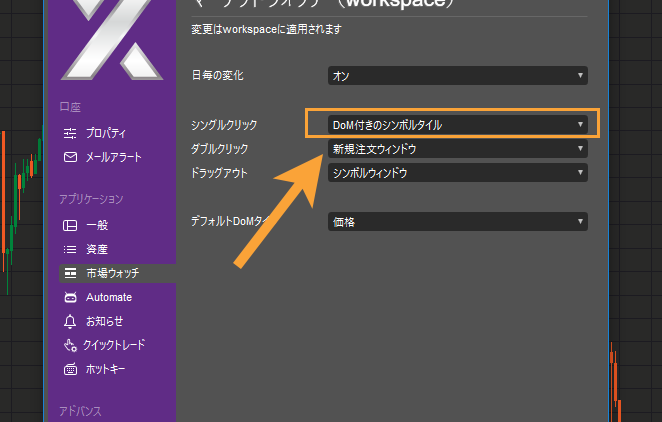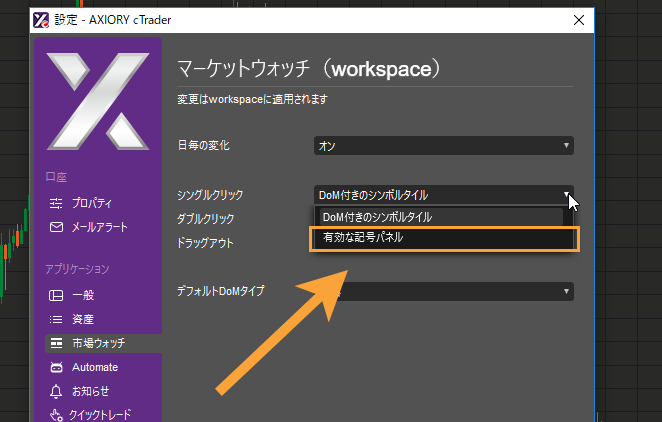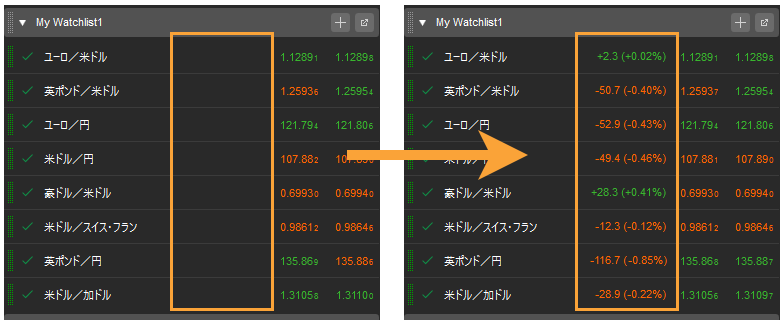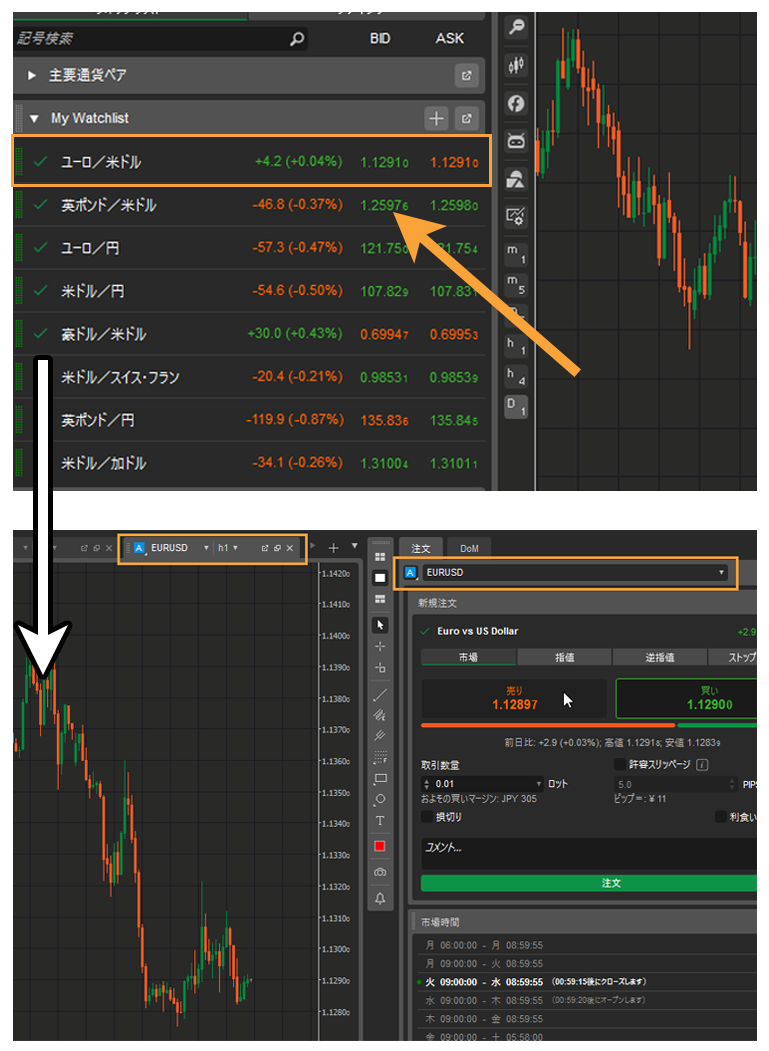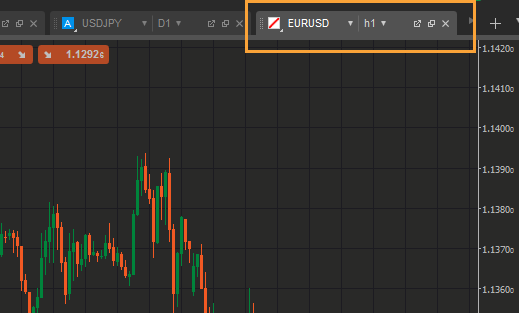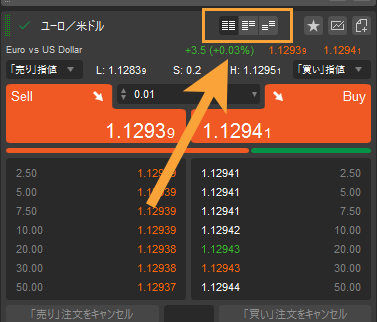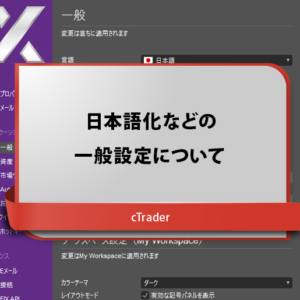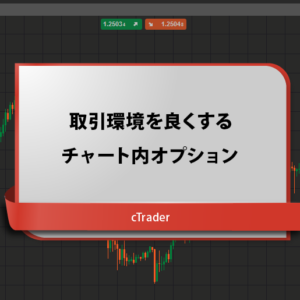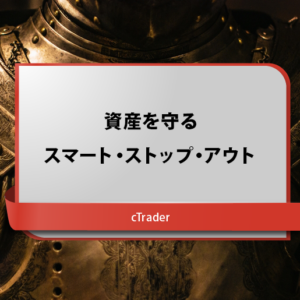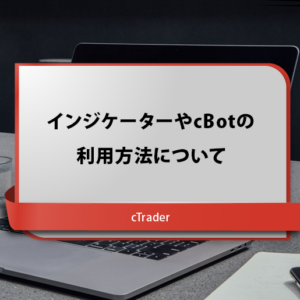マーケットをカスタマイズ!cTraderの市場ウォッチ設定方法
様々な通貨ペアを監視できるマーケットウォッチは、たくさんの機能を備えています。その機能を自分好みにカスタマイズできれば、優れた環境で取引することができます。
このページでは[設定]の中にある[市場ウォッチ]について説明します。
具体的には、
・市場ウォッチの設定方法
・各項目の知識
の2つを順に説明します。
【関連動画】
Youtubeの概要欄に目次があります。活用していただけると幸いです。
市場ウォッチの設定方法
市場ウォッチの設定方法を説明します。
手順
①[設定]をクリックします
②[アプリケーション]内にある[市場ウォッチ]をクリックします
③各項目の設定したい場所をクリックします
④プルダウンメニューから好みの設定をクリックします
※設定を変更したらリアルタイムで反映されます。
❶手順1/4
[設定]をクリックします
❷手順2/4
[アプリケーション]内にある[市場ウォッチ]をクリックします
❸手順3/4
各項目の設定したい場所をクリックします
❹手順4/4
プルダウンメニューから好みの設定をクリックします
各項目の説明
市場ウォッチにある各項目をそれぞれ説明します。
・日毎の変化
・シングルクリック
・ダブルクリック
・ドラッグアウト
・デフォルトDoMタイプ
順に説明します。
日毎の変化
オンにすると、マーケットウォッチに日毎の変化が表示されます。「Pips」と「前日との増減の割合」を表示します。
※ユーザータイムではなく、ブローカーのサーバー時間から計算されています。
シングルクリック
シングルクリックでは、通貨ペアを1回クリックした時の設定を決めることができます。
プルダウンには2種類のメニューがあります。
①DoM付きのシンボル
②有効の記号パネル
❶DoM付きのシンボル
DoM付きのシンボルタイルが表示されます。日本のFX会社などで利用されている、スピード注文のようなものが表示されます。
通貨ペアの名前が書かれた場所を左クリックすることで表示されます。もう一度クリックすると板情報を見ることができます。
❷有効な記号パネル
設定すると、マーケットウォッチの通貨ペアをクリックすると、記号パネルの通貨ペアが切り替わります。
この時、記号パネルのグループが有効になっている場合(アイコンのA~Hのどれかが表示されている場合)、それに関連するチャートの通貨ペアも切り替わります。
グループ化については『cTraderのグループ化の機能について』で紹介しています。
ダブルクリック
ダブルクリックでは、通貨ペアを2回連続でクリックした時の設定を決めることができます。
プルダウンには4種類のメニューがあります。
①新規注文ウィンドウ
②新規チャート
③無効
④新規分離チャート
❶新規注文ウィンドウ
新規注文ウィンドウが表示されます。
❷新規チャート
チャートが追加表示されます。
❸無効
ダブルクリックしても何も反応しない設定です。
❹新規分離チャート
切り離されたチャートが表示されます。
ドラッグアウト
ドラッグアウトでは、通貨ペアをドラッグアウト、つまり、マーケットウォッチから通貨ペアを引き離す、という動作の設定を決めることができます。
プルダウンには4種類のメニューがあります。
①シンボルウィンドウ
②新規注文ウィンドウ
③新規チャート
④新規分離チャート
※「シンボルウィンドウ」のみ説明します。
「新規注文ウィンドウ」「新規チャート」「新規分離チャート」は、上記見出し「ダブルクリック」の内容と重複しているためです。
❶シンボルウィンドウ
シンボルウィンドウが表示されます。
デフォルトDoMタイプ
通貨ペアを確認した時に、最初に表示されるDoMタイプが選べます。新しくウォッチリストに登録された通貨ペアが適用されます。
既にウォッチリストに登録されている通貨ペアを適用させたい場合、削除して入れ直すことで適用できます。DoMは板情報のことを指し、cTraderでは「標準DoM」「価格DoM」「VWAPDoM」の3種類が選べます。
板情報についての詳しい内容は『グラフで取引の流れがすぐわかる!cTraderで板情報』で説明しています。